《《信息与信息技术》教案精选5篇》
作为一名教师,就不得不需要编写教案,教案有助于顺利而有效地开展教学活动。教案应该怎么写呢?以下是爱岗的小编为大家找到的《信息与信息技术》教案精选5篇,仅供借鉴。
《信息与信息技术》教案 篇1
一、教学目标:
1、知识传授:学会在Word2000中的图文混排;
2、能力目标:运用学过的知识,制作小板报。
3、情感目标:通过师生间的交流,学生间的交流,给学生方法,让学生在实际操作中感受成功,并培养对家乡的热爱之情。
二、教学重难点
运用学过的知识,制作小板报。
三、教具准备
多媒体教学软件(教师用、学生用)
四、教学过程:
一、引入:1、(播放音乐:《大地飞歌》)
上课前,老师请大家听一首优美的歌曲。听到这首歌,你会想到些什么?
(出示画面:国际民歌艺术节)
2、每年的金秋时节,会迎来盛大的国际民歌艺术节。今天民歌节组委会向大家发出了邀请,请大家制作一期小板报,介绍我们可爱的家乡(边说边出示图片)
二、新授:
(广播)
1、什么是小板报呢?你们看(出示板报范例)
它主要由哪几部分组成?指名回答
(板书:标题、文章、图片)
2、大家仔细看看,为什么板报中的文字和图片能混合排列呢?
(放开控制)
3、请大家打开E:资料里的“教学软件”,看看我们今天要完成的第一个学习任务。
(课件出示:任务一、实现图文混排)
请大家和身边的同学讨论一下,怎样才能解决图文混排的问题呢?打开练习文件,自己试一试。
4、指名回答问题。(课件展示)
5、现在,我们就开始制作小板报吧,打开任务二。
6、民歌节组委会的叔叔阿姨,想请大家为这三个景点做介绍。民生广场是堤路园的标志建筑,会展中心是今年民歌节的主会场,人工湖是家乡今年的新亮点。
7、(分组,布置制作任务)
8、明确要求:
下面,请大家找好资料,动手操作吧!
9、(广播、转播个别学生的作品)提醒注意:标题应该醒目,图片和文字要有联系。
10、(广播)我们一起来看任务三:使板报更精美
怎样使板报看起来更美观呢?发挥你的聪明才智,或是和旁边的同学一起最后完成你的板报吧!如果遇到困难,你可以在教学软件中寻找帮助,遇到还不能解决的问题,我们一起来讨论。
11、(控制)讲解排版要注意的问题。
三、生生交流
1、现在,你可以离开座位,去欣赏别人的作品了。
2、你觉得他做得怎么样?还能给他提些什么意见呢?
信息与信息技术教案 篇2
一、 谈话导入
师:非常高兴认识咱们班的同学,并能和� 没吃。
师:噢,能说说你吃了什么?
生:面包、牛奶、米饭、饼干……
师:真丰富呀!谁能说说我们为什么要吃早餐?
生1:吃早餐有利于身体发育。
生2:吃早餐,第2、3节课不饿,才有精力更好的学习。
生3:吃早餐才能不得胃病。
师:你们说得都很对!俗话说,“一年之计在于春,一日之计在于晨”。优质足量的早餐能给我们提供充足的能量,使我们有充沛的精力迎接一天的学习、工作。尤其咱们同学正处于生长发育时期,不吃早餐,会影响你的生长发育和学习能力,所以吃早餐是非常重要的。今天我们就以“吃早餐,利健康”为题用Powerpoint的相关知识制作一组幻灯片来介绍吃早餐的重要性。(板书:吃早餐 利健康)
二、 信息处理
师:今天我给你们带来了两份作品(演示作品),请大家欣赏一下,你觉得哪一份更好一些呢?为什么?
生:回答第二份作品好,标题能动。
师:你们观察的真仔细。请同学们看黑板。
师:第二幅就是使用了动画效果。(板书“动画”),才使它看起来更生动、丰富、精彩。在Powerpoint中我们根据它所提供的动画类型任意的、自由的设置动画效果叫做“自定义动画”。它可以对文字,文本框、图片等进行动画设置。我们今天主要学习对文字、文本框的设置方法。想不想尽快学会它?
生:想。
师:下面我们一起来试试,请快速打开Powerpoint,新建一张幻灯片,输入标题,自己试着设置一下动画效果。可以参考桌面上的“早餐”演示文稿,也可以小组内讨论。看谁做得又快又好。老师想提醒你要想对某项内容进行动画设置,必须先选定这部分内容。
生操作,师巡视指导。
师:同学们基本上都完成了,谁能给大家演示一下,你是怎么做的?
生:先在标题上右击,在菜单中选择“自定义动画”,再单击“添加效果”,单击“进入”,选择一种动画效果就可以了。
师:你做得棒极了!还有别的方法设置动画效果吗?
生1:(演示讲解)单击“幻灯片放映”菜单,单击“自定义动画”,然后和刚才一样的步骤,也可以设置动画效果。
师:你的方法不错。
师:你们真聪明,找到这么多方法,在制作作品时就可以任意选择一种自己喜欢的方法。除了“进入”时可以设置动画,还有“强调”、“退出”“动作路径”,设置方法和设置“进入”时是一样的,你可以自己试试。另外,我们还可以给标题加上美妙的声音呢!老师先给你们操作一下。(演示讲解)。选择好动画效果后,单击右边的下拉列表,单击“效果选项”,打开“声音”的下拉列表,选择一种声音,单击“确定”就可以了。我们来一起听一听。由于咱同学的机器没有音箱,所以你可以设置声音,但暂时听不到声音。
师:看没看明白?下面请大家根据你所了解的或者到老师给你准备的桌面上“早餐与健康”的文件夹中查找相关资料制作一组幻灯片介绍早餐的重要性。这里还有一个问题,希望大家在操作的同时思考一下,如何将下面这一整段文字当中的每一句话分别设置成不同的动画效果?发挥你的聪明才智自己试试。
三、 作品制作
学生操作,老师巡视指导。
四、 作品展示与评价
师:大部分同学的作品都基本完成了,下面就给大家一个展示机会,首先小组内欣赏伙伴的作品,然后推选出� 现在开始
生:小组内推选
师:第一组同学你们推选的是几号机?
师:�
师:你说得非常对,老师也同意你的看法,希望你今后改进一下。
师:第二组同学你们推选的是几号机?我们也来欣赏一下。
师:�
师:我也很欣赏这个作品,你简直就是个小设计师。看标题采用“回旋”的效果,真的很吸引人。
师:第三组同学你们推选的是几号机?
师:�
师:老师认为你做得很认真,整体效果不错,但我有一个小的建议,如果能把你的字大一点,修饰一下,效果会更好,你觉得呢?
生:是的。
师:好,同学们做得都非常好,由于时间关系,我们就展示到这里,你可以在课后去欣赏一下别的同学的作品,借鉴他们的好处,让自己的作品更加完善。好不好?
生:好!
师:刚才2号机的同学已经把整段文字中的每一句话都设置成了不同的动画效果,已经把老师的问题解决了,你能说说你是怎么做的吗?
生:回答。
师:对了,做得真是好极了。这个问题其实很简单,大家只要将整个文本框中的每一段话分别设置成不同的文本框,然后再对每一个文本框进行动画设置,就可以了。
师:通过今天的学习,你有什么收获?
生:我学会了怎样让自己的文字、文本框动起来。
生:我知道了吃早餐的好处,以后我一定按时吃早餐。
师:收获真是不小,同学们,自定义动画除了对我们这节课学的文字,文本框进行设置外,(板书文字、文本框)还可以对图片等进行设置,下节课我们将会学到。最后老师也希望没有吃早餐的同学为了你们能健康快乐的成长,以后都要养成吃早餐的好习惯。
师:今天这节课就上到这里,下课!
信息与信息技术教案 篇3
【教学内容】
1、 常见的电脑病毒
2、 电脑病毒的危害
3、 电脑病毒发作“症状”
【教学目标】
1、 了解什么是电脑病毒
2、 了解常见的电脑病毒
3、 认识电脑病毒的危害
4、 了解电脑病毒发作的现象
【教学重难点】
重点:电脑病毒危害
难点:电脑病毒的危害
【教学准备】
多媒体电脑室、有关电脑病毒的漫画
【课时】1课时
【教学过程】
一、导入
展示有关电脑病毒的漫画
从上述有关电脑病毒的漫画中,我们可以看出电脑病毒对电脑系统并不友好。电脑病毒是某些人利用电脑软件和硬件中一些漏洞和脆弱性,而编制的一组能够自我复制以达到破坏电脑功能或者破话数据、影响电脑正常运行为目的的程序代码。编制电脑 病毒程序是一种违法行为
二、活动主题:了解电脑病毒
1、常见的电脑病毒
电脑病毒种类繁多,还在不断衍生出千姿百态的变种,破坏性、隐蔽性、传染性一代比一代强。
宏病毒:是一种寄生在word文档或模板中的电脑病毒
DIH病毒:是第一个能直接破坏电脑硬件的病毒
蠕虫病毒:像虫子一样能够大量繁殖,自我复制。
木马:它通过伪装文件来吸引用户下载,进而入侵电脑,窃取电脑中的重要信息,如用户密码,甚至远程操控被入侵的电脑
2、电脑病毒的危害
(1)破坏电脑中的文件
(2)占用磁盘空间,抢占系统资源
(3)盗取用户资料
3、电脑病毒发作”症状”
电脑病毒具有隐蔽性,电脑感染上病毒后,如果没有发作,很难被发现。不过,发作时会表现出各种各样的“症状”:莫名其妙死机,系统无法启动,文件打不开,报告内存不足,提示硬盘空间不够,出现大量来历不明的文件,启动时出现黑屏,键盘或鼠标无端被锁死,系统运行速度慢,在屏幕上出现很多英文字母,出现很多对话框??
了解电脑病毒发作的“症状”有助于我们及时查杀电脑病毒,保护电脑系统安全,
三、作业
1、议一议,电脑没有联网就不会感染电脑病毒吗?
2、以往是否遇到电脑感染病毒的情况,能说说当时电脑出现的“症状”吗?你是采取什么措施进行处理的?
信息与信息技术教案 篇4
教学目标:
1、掌握数据的排序方法
2、掌握多重关键字排序的方法
教学重、难点:数据的排序
教学方法:讲练结合讲练结合(用电子网络教室进行演示讲解)
教学过程
一、复习提问:
1、如何设置小数位数?
2、合并及居中操作有何作用?如何合并及居中?
二、导入新课
通过上几节课的设计,已经将我们的工作表装饰得很漂亮了。现在又有一个新问题:如果我想按照每个人的上网时间的多少排序,以掌握每个人的基本情况,该如何操作呢?今天开始学数据的排序!
三、新授
1、选取范围的方法
a.相邻区域的选取:(三种方法)
●用鼠标进行拖拉选取区域。●按住shift键,单击选择区域的两个对角单元格。●按住shift键,同时用键盘上的箭头选择。
b.不相邻区域的选取:
★用上面的方法选取第一块区域后,按下Ctrl键不放开,然后再用上述方法选择其他的区域。
2、排序步骤:
a.选择要参加排序的数据范围b.选择“数据”菜单中的“排序”
c.设置要排序的主要关键字。说明:因为在选择范围时,选择了表头。所以要选中“有标题行”前的单选钮。
d.由于想按降序排,所以选择“递减”e.单击“确定”按钮
四、小结:1.数据排序的方法2.思考:若遇到相同数据怎样设置顺序?
五、学生练习
教学后记:要让学生使用不同的主关键字进行排序,体会它的方便之处
[教学方法与手段] 篇5
本课使用了教师引导、同学体验学习、游戏学习等教学方法,通过同学个人、小组、集体的多种形式进行学习活动。